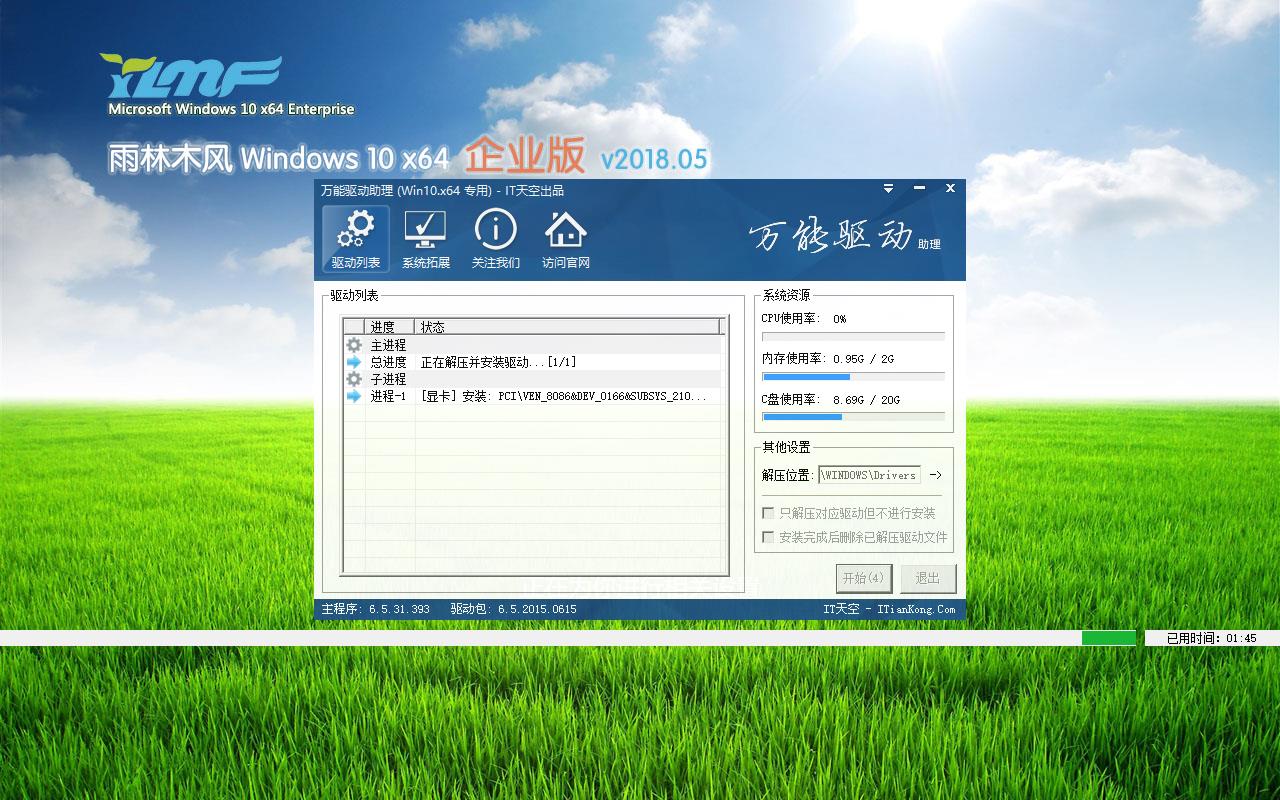win7 无internet访问权限出现黄色叹号
Suggestion 1: Reset and restart the router.
建议1: 重置路由器
Suggestion 2: Search and update the firmware for your router, if the firmware update is available on the manufacturer’s website.
建议2: 查找并且更新路由器固件,如果固件更新在生产商网络上可用的话
Suggestion 3: Reset TCP/IP and DNS
建议3: 重置TCP/IP 和 DNS
=====================
1. Click the “Start” button, click "All programs", and click "Accessories".
2. Right-click "Command Prompt", and click "Run as administrator". If you are prompted for an administrator password or confirmation, type the password or provide confirmation.
3. Please enter the following commands, and press enter after each
NETSH INT IP RESET
IPCONFIG /FLUSHDNS
4. Restart the computer to check the issue.
1. 点"开始"按钮,点"所有程序",点"附件".
2. 右键点击"命令提示符",点"以管理员身份运行". 如果需要输入管理员密码.
3. 然后输入以下两条命令
NETSH INT IP RESET
IPCONFIG /FLUSHDNS
4. 重启计算机后检查问题是否还存在.
Suggestion 4: Assign a static gateway
建议4: 分配静态网关
=====================
1. Click "Start", input "NCPA.CPL" (without quotation marks) to Search box and press Enter.
2. Right-click the network connection (Local Area Connection) and click "Properties".
3. Click to highlight "Internet Protocol Version 4 (TCP/IPv4)" and click "Properties".
4. Point "Use the following IP address". According to your router’s settings, fill in the “IP address”, “Subnet mask” and “Default gateway”.
5. Click “OK”
1. 点"开始",在查找栏里输入"NCPA.CPL"(没有双引号)后回车.
2. 右键点本地链接,再点属性.
3. 选中"Internet Protocol Version 4(TCP/IPv4)",点"属性".
4. 选"使用下面的IP地址",然后根据你当前网络的路由器配置,填写"IP地址","子网掩码"和"默认网关".
5. 点"确定".
What’s the result?
查看问题是否解决
If the issue persists, please upload your System Information to SkyDrive and provide us the link for analyzing.
如果问题仍然存在,请上传你的系统信息到 SkyDrive并向我们提供用来分析的链接.
How to collect the System Information
如何收集系统信息
==========================
1. Press “Start”, type in “msinfo32” (without quotation marks) in the Search bar and then press Enter.
2. Choose Save from the File menu and save it as an NFO file.
3. Find the file, right-click on this file, click "Send To", and click "Compressed (zipped) Folder".
4. Send the compressed file to us via SkyDrive.
在Vista或Win7中,要想打开gpedit.msc,需要管理员权限。如果需要开启
1.注册表法(推荐):将下列代码复制粘贴到txt文件中,保存后重命名为reg文件,双击点击是即可.
Windows Registry Editor Version 5.00
[HKEY_CLASSES_ROOT\*\shellunas]
@="管理员取得所有权"
"NoWorkingDirectory"=""
[HKEY_CLASSES_ROOT\*\shellunas\command]
@="cmd.exe /c takeown /f \"%1\" && icacls \"%1\" /grant administrators:F"
"IsolatedCommand"="cmd.exe /c takeown /f \"%1\" && icacls \"%1\" /grant administrators:F"
[HKEY_CLASSES_ROOT\exefile\shellunas2]
@="管理员取得所有权"
"NoWorkingDirectory"=""
[HKEY_CLASSES_ROOT\exefile\shellunas2\command]
@="cmd.exe /c takeown /f \"%1\" && icacls \"%1\" /grant administrators:F"
"IsolatedCommand"="cmd.exe /c takeown /f \"%1\" && icacls \"%1\" /grant administrators:F"
[HKEY_CLASSES_ROOT\Directory\shellunas]
@="管理员取得所有权"
"NoWorkingDirectory"=""
[HKEY_CLASSES_ROOT\Directory\shellunas\command]
@="cmd.exe /c takeown /f \"%1\" /r /d y && icacls \"%1\" /grant administrators:F /t"
"IsolatedCommand"="cmd.exe /c takeown /f \"%1\" /r /d y && icacls \
(请务必复制空格,否则改变将失败)
二、右键点"计算机"在选"管理",里面有个"本地用户和组",再在Administrator点右键,把禁用关掉.这个才是有全部权限的管理员,再在关机的地方切换到管理员用户,把其它用户删掉即可
新装了Win7之后,产生了很多个问题,现在又碰到了个问题:也就是每次开机之后,能连上路由,但是无法浏览互联网,网络连接上有黄色叹号。点击之后提示无Internet访问权限,点修复也没有用。
然后将网卡禁用再开启,就可以连到互联网了。很奇怪的现象?
经过搜索找到了解决办法:
首先从Windows 7系统的开始菜单中依次点选“所有程序”/“附件”/“运行”命令,输入“gpedit.msc”打开组策略。
依次展开“计算机配置”、“管理模板”、“系统”和“Internet 通信管理”,然后单击“Internet 通信设置”。在详细信息窗格中,双击“关闭 Windows 网络连接状态指示器活动测试”,然后单击“已启用”。
然后重启一下电脑,看看是不是解决了。
如果还是没有解决,那么就有可能是你的Win7版本的问题了,你装的Win7版本有可能是定制版的7600版本,推荐重新下载一个MSDN版的包含SP1的Win7升级安装一下就可以解决了。
我在网上网购了戴尔灵越15笔记本,可是不能上网呀. 无线连接正常,能上网,提示连接受限,查看属性,IPV4和IPV6,其中IPV4是“没有INTERNET访问权限”,IPV6是“没有网络访问权限”,
为解决问题,做了如下尝试:
2、卸载ACCESS CONNECTION,使用WINDOWS 7自带的无线管理系统--无效
3、按照网上某些帖子的说法,禁用了IPV6---无效。
4、将无线网卡卸载后重新安装---无效
5、升级无线网卡驱动到最新的版本---无效
6、启用管理员账户,并用管理员账户登录---无效
7、无线路由器DHCP重新进行了配置,更改相关的配置信息--无效
分析:通过链接的情况看,应该机器和路由器已经建立链接了,但是却没有INTERNET的访问权限。
在网上搜了一下,这个问题出现不是个案,许多兄弟都有发现这种情况,而且都是在WIN7安装后出现的,很奇怪。期待高人指点啊我的方法 介绍一下
一开始我也十分困惑这个问题,曾经一气之下还又装了一遍。
最后反复摸索 得出这个方法:
点开IPV4进行属性 设置
192.168.1.100
255.255.255.0
192.168.1.1
DNS不用管,然后应用
最后点开你的网络连接重新修复一下就OK
一般修复成功就会提示问题是未设置DHCP 或者是IP地址
这是我自己总结的 我的电脑适用 原理我也不清楚
希望对你有帮助
我刚解决,也是这个问题,下面的办法是网上找到的,希望对你有帮助:
windows7未识别的网络寻遍整个互联网无人能解决,今天被我无意中解决了……
以下方法,只是我误打误撞得到,并且在我的windows server 2008 r2 RTM和同学的 win7 32位 RTM(均为原版)系统上成功解决问题。如果你操作后结果不一样,请先确定你的系统是否与我们的一样,操作是否有误,有些小白一向是看说明不耐烦不仔细,操作不认真,出了问题或没达到一样的效果就怪别人的方法有问题,这种一便秘就怪地球没有吸引力的人我经常碰到,习惯了!
大千世界无奇不有,微软的补丁也不能保证在所有人的电脑上都打得上。
共享软件与方法不是任何人的义务,共享没有“售后”(因为根不就不是售给你的),所以不会为因软件、方法、使用者操作不当等原因造成的损失负责。
共享者不是你的打工者,请不要颐指气使、叫嚣指责。使用别人善意共享的东西(当然也有恶意共享的,那种情况除外)应该怀着感恩的心,既使使用后发现不适合你!
如果你发现我下面的说明确实漏掉了什么,请告诉我补上。
--------------------------------------------------------------------------------
用xp时一般通过设置本地连接属性里的TCP/IP属性里的ip、DNS等解决本地连接受限以节省开机时本地连接的寻找时间,加快启动速度。
用windows server 2008 r2(win7服务器版) 后,发现按xp里一样设置,却总是出现本地连接 未识别的网络。
观察发现开机到桌面后,网络连接里有几秒的寻找过程然后本地连接下就出现 未识别的网络,虽然时间不长,但感觉就是不爽。
如果电脑互联并组建了局域网,有DHCP服务器(路由器好像是一种),能连接到局域网,估计就不会提示 未识别的网络 了。但是我不用也不想组建成局域网啊!
搜遍互联网,按网上的方法去掉本地连接属性里的TCP/IP属性里的 IPV6 、链路层拓扑发现映射器 I/O 驱动程序、链路层拓扑发现响应程序 等均无效果。
今天开机看到拖盘网络连接上又在转圈,很是不爽。
--------------------------------------------------------------------------------
于是 打开 网络和共享中心 -更改适配器设置-本地连接 -右击-属性-(心想把本地连接禁掉相当于把网卡禁了,肯定上不了网了,那我把 internet协议版本4 TCP/IPv4 的勾选也去掉会怎样呢?) 去掉internet协议版本4 TCP/IPv4 的勾选-结果宽带断后重连上了,同时本地连接变成已启用。不会提示 未识别的网络 的网络了。完美解决。
--------------------------------------------------------------------------------
由于我的是win2008r2,操作时可能与win7有些许不同,但差不多的,不需要卸载,也不建议卸载,说不定以后用得到,只要去掉勾选就行了。
下面有人说去勾选有关联,我的win2008r2在去勾选时是互不影响的,后来我把Microsoft网络客户端(用于访问Microsoft网站上的资源)的勾选也去掉了,本来以为这样会造成无法自动更新,结果没发现任何影响!看看我的选择的截图!
看来与xp里还是有区别的啊!难怪网上没人解决了这个问题,主要是受xp思想影响,认为 internet协议版本4 TCP/IPv4 应该勾选(组局域网确实应该勾) 设置好ip地址就不会出现本地连接问题,实际上 win7 已经不是这样,只要勾选了协议,电脑找不到本地网络,它就会提示 未识别的网络。
另:
DNS client 在window的服务中可以找到,在开始--运行里输入services.msc然后找到DNS client这个服务重启一下就行了
先来说一下怎样重启网卡,首先找到网上邻居,右键网上邻居点属性,然后会出现本地连接,右键本地连接,选择禁用,五秒钟后再次右键本地连接选择启用,
网卡速率的更改可右键我的电脑选择管理,然后双击设备管理器,然后找到网络适配器,找到你现在用的网卡然后右键点击属性,找到高级,然后把link speed/duplex mode 的值改为10兆全双工就行了,速率问题,也会造成,win 7无法上网的问题,
网络右键属性 → 选择左上 更改适配器设置 → 本地连接右键属性 → 安装 → 选择协议 → 添加 → 选择Reliable Multicast Protocol(可靠多播协议)协议 → 确定,OK!
通过adsl上网,简单的说,先配置本地连接,本地连接通了,再把创建宽带连接设置一下,一步步来。(本地连接通了说明不是网卡驱动问题) 先把本地连接属性整出来,里面有二个协议,一个IPV6,一个IPV4,把IPV6前面的钩给去掉,再把IPV4里的IP地址定义一下,不要用自动。 IP地址:192.168.1.2;子网掩码:255.255.255.0;默认网关:192.168.1.1; DNS:在开始——运行——输入cmd——ipconfig /all ,找到数据填入,本地连接指定通了。 建立宽带连接,然后看一下属性,里面也有同上的协议V6和V4,把V6干掉不用,V4不动,OK,你去试试看行不行吧! 若配置本地连接属性的方法不行,那应该就是无法识别网络 我已经解决过这种问题 win7无法识别网络问题是由于安装不兼容驱动造成Windows Event Log服务无法启动,而 Remote Access Connection Manager必须要event log服务才能启动, 解决办法: 打开 \windows\system32\logfiles 如果看到 wmi文件夹,在wmi文件夹上点右键,点获取管理员权限 ,后重启即可修复。 若还不行,那你就没救了,重装吧
推荐系统
微软Win11原版22H2下载_Win11GHOST 免 激活密钥 22H2正式版64位免费下载
语言:中文版系统大小:5.13GB系统类型:Win11微软Win11原版22H2下载_Win11GHOST 免 激活密钥 22H2正式版64位免费下载系统在家用办公上跑分表现都是非常优秀,完美的兼容各种硬件和软件,运行环境安全可靠稳定。Win11 64位 Office办公版(免费)优化 1、保留 Edge浏览器。 2、隐藏“操作中心”托盘图标。 3、保留常用组件(微软商店,计算器,图片查看器等)。 5、关闭天气资讯。
Win11 21H2 官方正式版下载_Win11 21H2最新系统免激活下载
语言:中文版系统大小:4.75GB系统类型:Win11Ghost Win11 21H2是微软在系统方面技术积累雄厚深耕多年,Ghost Win11 21H2系统在家用办公上跑分表现都是非常优秀,完美的兼容各种硬件和软件,运行环境安全可靠稳定。Ghost Win11 21H2是微软最新发布的KB5019961补丁升级而来的最新版的21H2系统,以Windows 11 21H2 22000 1219 专业版为基础进行优化,保持原汁原味,系统流畅稳定,保留常用组件
windows11中文版镜像 微软win11正式版简体中文GHOST ISO镜像64位系统下载
语言:中文版系统大小:5.31GB系统类型:Win11windows11中文版镜像 微软win11正式版简体中文GHOST ISO镜像64位系统下载,微软win11发布快大半年了,其中做了很多次补丁和修复一些BUG,比之前的版本有一些功能上的调整,目前已经升级到最新版本的镜像系统,并且优化了自动激活,永久使用。windows11中文版镜像国内镜像下载地址微软windows11正式版镜像 介绍:1、对函数算法进行了一定程度的简化和优化
微软windows11正式版GHOST ISO镜像 win11下载 国内最新版渠道下载
语言:中文版系统大小:5.31GB系统类型:Win11微软windows11正式版GHOST ISO镜像 win11下载 国内最新版渠道下载,微软2022年正式推出了win11系统,很多人迫不及待的要体验,本站提供了最新版的微软Windows11正式版系统下载,微软windows11正式版镜像 是一款功能超级强大的装机系统,是微软方面全新推出的装机系统,这款系统可以通过pe直接的完成安装,对此系统感兴趣,想要使用的用户们就快来下载
微软windows11系统下载 微软原版 Ghost win11 X64 正式版ISO镜像文件
语言:中文版系统大小:0MB系统类型:Win11微软Ghost win11 正式版镜像文件是一款由微软方面推出的优秀全新装机系统,这款系统的新功能非常多,用户们能够在这里体验到最富有人性化的设计等,且全新的柔软界面,看起来非常的舒服~微软Ghost win11 正式版镜像文件介绍:1、与各种硬件设备兼容。 更好地完成用户安装并有效地使用。2、稳定使用蓝屏,系统不再兼容,更能享受无缝的系统服务。3、为
雨林木风Windows11专业版 Ghost Win11官方正式版 (22H2) 系统下载
语言:中文版系统大小:4.75GB系统类型:雨林木风Windows11专业版 Ghost Win11官方正式版 (22H2) 系统下载在系统方面技术积累雄厚深耕多年,打造了国内重装系统行业的雨林木风品牌,其系统口碑得到许多人认可,积累了广大的用户群体,雨林木风是一款稳定流畅的系统,一直以来都以用户为中心,是由雨林木风团队推出的Windows11国内镜像版,基于国内用户的习惯,做了系统性能的优化,采用了新的系统
雨林木风win7旗舰版系统下载 win7 32位旗舰版 GHOST 免激活镜像ISO
语言:中文版系统大小:5.91GB系统类型:Win7雨林木风win7旗舰版系统下载 win7 32位旗舰版 GHOST 免激活镜像ISO在系统方面技术积累雄厚深耕多年,加固了系统安全策略,雨林木风win7旗舰版系统在家用办公上跑分表现都是非常优秀,完美的兼容各种硬件和软件,运行环境安全可靠稳定。win7 32位旗舰装机版 v2019 05能够帮助用户们进行系统的一键安装、快速装机等,系统中的内容全面,能够为广大用户
番茄花园Ghost Win7 x64 SP1稳定装机版2022年7月(64位) 高速下载
语言:中文版系统大小:3.91GB系统类型:Win7欢迎使用 番茄花园 Ghost Win7 x64 SP1 2022.07 极速装机版 专业装机版具有更安全、更稳定、更人性化等特点。集成最常用的装机软件,集成最全面的硬件驱动,精心挑选的系统维护工具,加上独有人性化的设计。是电脑城、个人、公司快速装机之首选!拥有此系统
相关文章
- Windows Sever 2016技术预览版3 本月发布
- win8登陆密码取消 win8如何取消密码
- win10旧版本软件安装失败提示"不能执行临时目录中的文件"的两种解决办法
- 在win2003与winxp中安装IPv6协议的方法
- Ubuntu16.04怎么将桌面左侧的启动器移动到屏幕底部?
- Win8系统.NET Framework 4.6安装失败问题解决方法
- 微软官宣:Win10X系统已死 将在他产品中整合Win10X的功能
- 东芝笔记本原装Win8系统换成Win7的具体步骤
- Win10 Mobile预览版14322上手视频评测
- win7系统打开IE浏览器总是弹出"脱机工作,目前没有可用的Internet连接"的解决方法
- WinXp系统“我的电脑”中摄像头图标消失的原因
- winXP添加新用户后administrator不显示的解决方法
- vmware中linux如何设置网卡
- Win10安装GeForce显卡驱动364.47崩溃蓝屏怎么办?官方公布解决方法
- Win 10和Win 8 用户使用起来感受最大的几个差异点
- 操作win8系统时遇到无法拖动桌面图标问题的解决方法
- 使用速度最快的yum源的方法
- 重装系统后的简单优化设置方法介绍
热门系统
- 1华硕笔记本&台式机专用系统 GhostWin7 32位正式旗舰版2018年8月(32位)ISO镜像下载
- 2深度技术 Windows 10 x86 企业版 电脑城装机版2018年10月(32位) ISO镜像免费下载
- 3电脑公司 装机专用系统Windows10 x86喜迎国庆 企业版2020年10月(32位) ISO镜像快速下载
- 4雨林木风 Ghost Win7 SP1 装机版 2020年4月(32位) 提供下载
- 5深度技术 Windows 10 x86 企业版 六一节 电脑城装机版 版本1903 2022年6月(32位) ISO镜像免费下载
- 6深度技术 Windows 10 x64 企业版 电脑城装机版2021年1月(64位) 高速下载
- 7新萝卜家园电脑城专用系统 Windows10 x64 企业版2019年10月(64位) ISO镜像免费下载
- 8新萝卜家园 GhostWin7 SP1 最新电脑城极速装机版2018年8月(32位)ISO镜像下载
- 9电脑公司Ghost Win8.1 x32 精选纯净版2022年5月(免激活) ISO镜像高速下载
- 10新萝卜家园Ghost Win8.1 X32 最新纯净版2018年05(自动激活) ISO镜像免费下载
热门文章
常用系统
- 1电脑公司Ghost Win7 Sp1 喜迎国庆 装机万能版2020年10月(32位) 提供下载
- 2新雨林木风 Windows10 x64 企业装机版2018年5月(64位) ISO镜像免费下载
- 3电脑公司Ghost Win8.1 X64位 六一节 纯净版2020年6月(自动激活) ISO镜像快速下载
- 4电脑公司Ghost Win8.1 X64位 纯净版2022年3月(自动激活) ISO镜像快速下载
- 5深度技术Ghost Win7 Sp1 电脑城万能装机版2021年11月(32位) ISO高速下载
- 6番茄花园Ghost Win7 x64 SP1稳定装机版2019年11月(64位) 高速下载
- 7笔记本&台式机专用系统 GhostWin7 32位旗舰版2022年5月(32位) ISO镜像免费下载
- 8雨林木风Ghost Win8.1 (X64) 极速纯净版2019年8月免激活) ISO镜像高速下载
- 9笔记本&台式机专用系统 Windows10 企业版 版本1903 2022年5月(32位) ISO镜像快速下载
- 10雨林木风Ghost Win7 x64 SP1 极速装机版2020年7月(64位) 高速下载